Arbeid med merker og kolonner
Organiser lister ved hjelp av merker og kolonner for å finne data raskt og enkelt og vise dataene slik du vil.
Merker og kolonner støttes for øyeblikket med segmenter og mål.
Administrer merker
Et merke er en etikett som brukes til å kategorisere og ordne elementer, for eksempel segmenter eller mål. Legg for eksempel til et merke i segmenter som er en del av en bestemt kampanje. Deretter kan du filtrere etter dette merket for å identifisere segmentene for kampanjen raskt og enkelt.
Du kan vise, legge til og fjerne merker fra elementer. Legg til merker når du oppretter et element. Når du har opprettet, behandler du merker fra listevisningen. Et element kan ha opptil 20 merker.
Gå til listevisningen. Gå for eksempel til Innsikt>Segmenter.
Velg ett eller flere elementer du vil behandle merker for, og velg Merk.
Velg et av følgende i Rediger merker-ruten:
- Hvis du vil legge til eksisterende merker i elementene, skriver du inn en del av navnet i Merker-boksen til du ser ønsket merke. Velg merket.
- Hvis du vil opprette et merke, skriver du inn navnet i Merker-boksen og velger Opprett nytt merke, eller trykker på Enter. Det nye merket legges til i elementene.
- For å fjerne merker velger du X ved siden av merkenavnene.
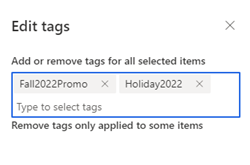
Velg Bruk.
Filtrer på merker
Bruk merker til å filtrere listen over elementer.
Gå til listevisningen. Gå for eksempel til Innsikt>Segmenter.
Velg Filter øverst til høyre på siden.
Søk etter og velg merkene du vil filtrere etter.
Velg Bruk. Bare oppføringer som samsvarer med visningen av filtermerker. Filtervalget lagres til du logger deg ut av denne økten eller bytter nettlesere.
Hvis du vil fjerne filteret, velger du Filter og Fjern alle.
Tilpass kolonner
Tilpass kolonner for å ordne listen over elementer. Du kan legge til eller fjerne kolonner og endre rekkefølgen på kolonnene.
Gå til listevisningen. Gå for eksempel til Innsikt>Segmenter.
Velg Kolonner øverst til høyre på siden.
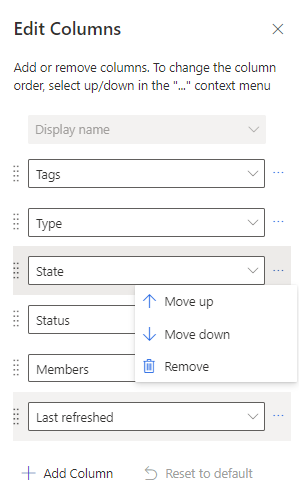
Legg til, fjern eller flytt kolonnene.
Velg Bruk.
